Los problemas de uso en un Mac pueden aparecer de manera improvisada y sin previo aviso. Una tarea tan cotidiana como consultar una página web puede no terminar de llevarse a cabo de manera correcta por culpa de diferentes bugs que se encuentran concretamente en la caché DNS. En este artículo te contamos como la vas a poder eliminar por completo.
Qué es la caché DNS en Mac
Cuando se está navegando por internet, es normal que se visiten diferentes páginas webs para poder consultar un medio de comunicación o una red social. Todos estos sitios tienen asociada una dirección IP concreta, pero para un uso doméstico no se introduce en el buscador, ya que no sería cómodo. Todos los usuarios lo que hacemos es introducir el dominio como tal, como por ejemplo www.lamanzanamordida.net. Al escribir esta dirección se abre la página web concreta.
Entonces, lo que el navegador debe incluir de manera obligatoria es un conversor. Esta herramienta es la responsable de convertir el dominio lamanzanamordida.net por la dirección IP en concreto. Esta es una operación que no se deja ver, al ser automática y que usa el servicio de resolución de DNS. Este será el encargado de poder dar como respuesta una dirección IP cuando se le presenta un dominio en concreto.
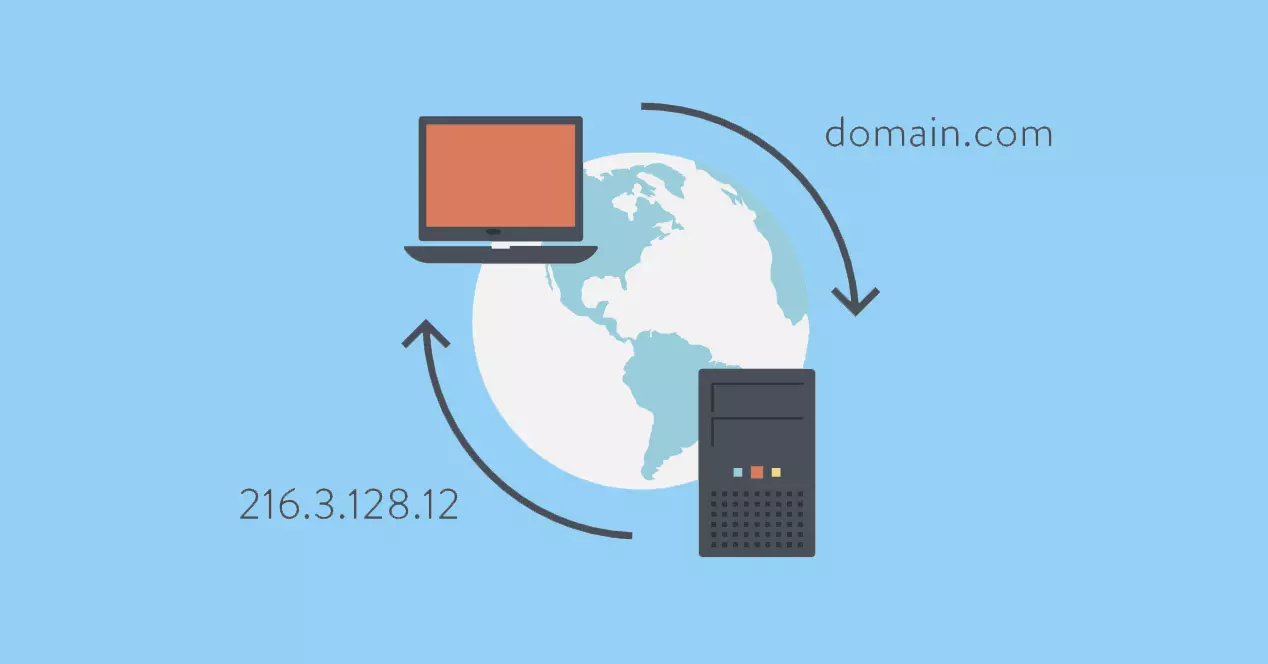
Para poder ganar en rendimiento, se realiza un registro de todas las respuestas que se dan siendo esto la caché DNS. En esta lista se guardan de manera temporal las IP que están asociadas con cada dominio. De esta manera no se tiene que estar realizando una conversión de manera constante reduciendo los tiempos de respuesta. Pero obviamente estos registros pueden terminar generando problemas, al igual que cualquier tipo de caché o archivo temporal que se almacena en un dispositivo en concreto.
Por qué debes eliminarla
Hay que tener en cuenta que una página web puede cambiar la dirección IP sin previo aviso. Esto puede suponer un gran problema para la caché DNS. Esto se debe a que si en esta “lista” se tiene apuntado que el dominio lamanzanamordida.net tiene la IP 78.852.21.23, pero esta ha cambiado de repente a 81.256.321.23, el navegador no va a poder acceder y dará un error.
Es por ello que si mientras estás navegando por internet te encuentras que una web no carga, esta es una de las soluciones que se puede dar. Sin duda estamos ante una situación poco común, pero que cualquier usuario avanzado de Mac puede llegar a pensar. Tras comprobar que la conexión a internet es adecuada para poder acceder a una web en concreto, hay que pasar a vaciar la caché.
¿Tiene algún peligro eliminarla?
Esta es sin duda es una de las grandes preguntas que te puedes llegar a hacer en estas situaciones. Siempre que se plantea la necesidad de eliminar algo del sistema, se puede llegar a sospechar si se va a deshacer de una información que sea vital. En el caso de la caché DNS lo único que vas a terminar forzando es que se vuelva a solicitar una respuesta por parte del servicio DNS. De esta manera la lista volverá a relacionar los dominios con una dirección IP que se vuelva a solicitar.
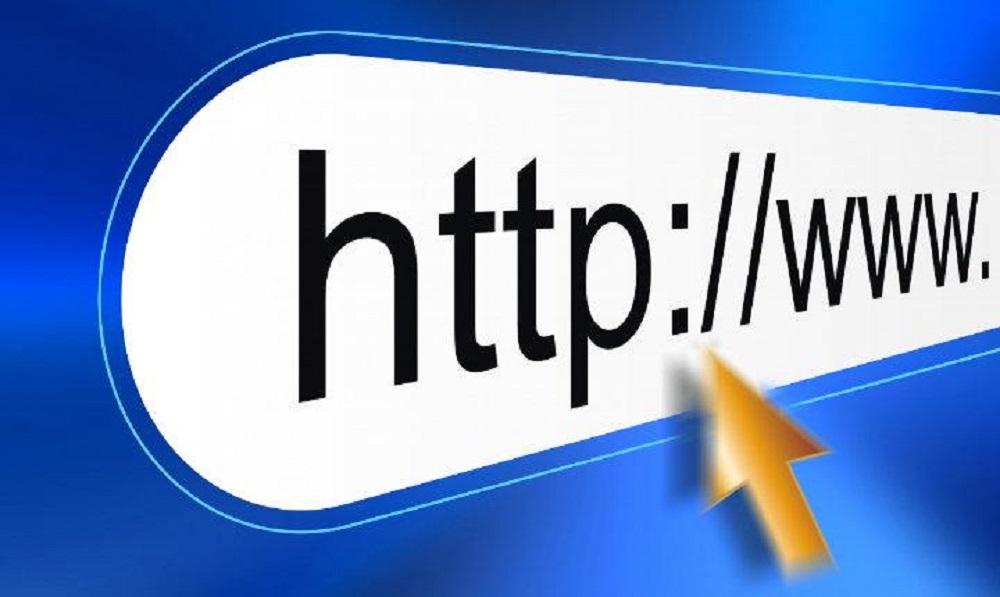
Obviamente, al entrar en un nuevo sitio web se va a tener que realizar esta solicitud. Esto va a conllevar que se aumente el tiempo que se necesita para poder acceder por este paso intermedio. Pero a la hora de llevarlo a la práctica se puede apreciar que el aumento de tiempo es mínimo, así que no terminarás notando que has eliminado esta lista de dominios. Lo que se debe tener en cuenta es que nunca se va a perder información personal o que afecte al funcionamiento del equipo en general.
Las formas de vaciar la caché DNS en Mac
Una vez tienes en cuenta qué es exactamente la caché DNS en Mac, se pueden ya seguir los diferentes sistemas que existen para poder eliminar la caché en un ordenador de Apple, indiferentemente de si es un MacBook o un iMac.
A través de Terminal
Uno de los sistemas más rápidos y eficientes que existen para poder eliminar el registro DNS de los navegadores en un Mac es a través de Terminal. En algunas ocasiones, el uso de la consola del equipo puede dar mucho respeto a algunos usuarios. Esto se debe a que existe el pensamiento que puede llegar a ser muy difícil usarla, o está destinada a usuarios avanzados. Pero lo cierto es que si sabes emplearla, vas a poder sacarle mucho provecho a tu equipo.
Para poder realizar este proceso de limpieza con este sistema, simplemente vas a tener que seguir los siguientes pasos:
- Pulsa en Comando y la barra espaciadora a la vez.
- Escribe la palabra Terminal y pulsa Enter.
- Copia y pega el siguiente comando en la consola:
sudo dscacheutil -flushcache; sudo killall -HUP mDNSResponder - Introduce la contraseña del Mac con las que lo desbloqueas.
- Cierra Terminal y accede al navegador.
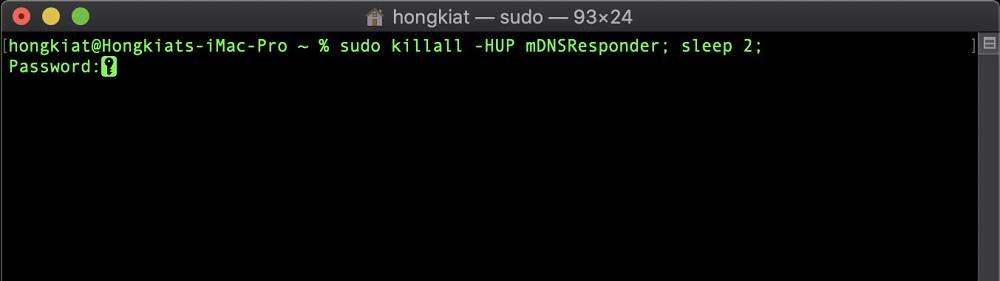
El único problema que se puede llegar a encontrar, es que el comando que se utiliza en la consola cambia dependiendo del sistema operativo. En los pasos que hemos mostramos anteriormente, el comando está pensado para ser empleado en macOS Mojave, Catalina, Big Sur y Monterey. En el caso de que tengas un sistema operativo más antiguo, simplemente vas a tener que introducir los siguientes comandos:
- macOS Sierra y High Sierra:
sudo killall -HUP mDNSResponder - Mac OS X El Capitán:
sudo killall -HUP mDNSResponder - Mac OS X Yosemite:
sudo discoveryutil mdnsflushcache;sudo discoveryutil udnsflushcaches;say flushed - Mac OS X Mavericks:
dscacheutil -flushcache;sudo killall -HUP mDNSResponder
Uso de programas de terceros
Aunque el uso de Terminal es lo más común para poder eliminar la caché DNS de cualquier Mac, también hay otros métodos alternativos. En este caso se debe destacar los software de limpieza y de mejora del rendimiento que se puede instalar en un Mac. Estos tienen como características la eliminación de los archivos basura, y también se incluye la caché DNS, aunque no sea tan conocida como la caché tradicional que conocemos todos.
Programas como CleanMyMac integran esta herramienta tan útil. En estos casos se recomiendan usarlos cuando el comando anterior no ha funcionado correctamente. También puede ser útil si eres un usuario que no se atreve a emplear la consola del equipo, porque tiene cierto miedo de que no lo hagas bien y afecte a algún registro importante. Obviamente, es un proceso que no se debe realizar de manera habitual, y solo cuando exista algún problema de relevancia que requiera de esta acción. Si bien, software como el citado te permite eliminar ese miedo de una forma rápida al realizarlo automáticamente.

